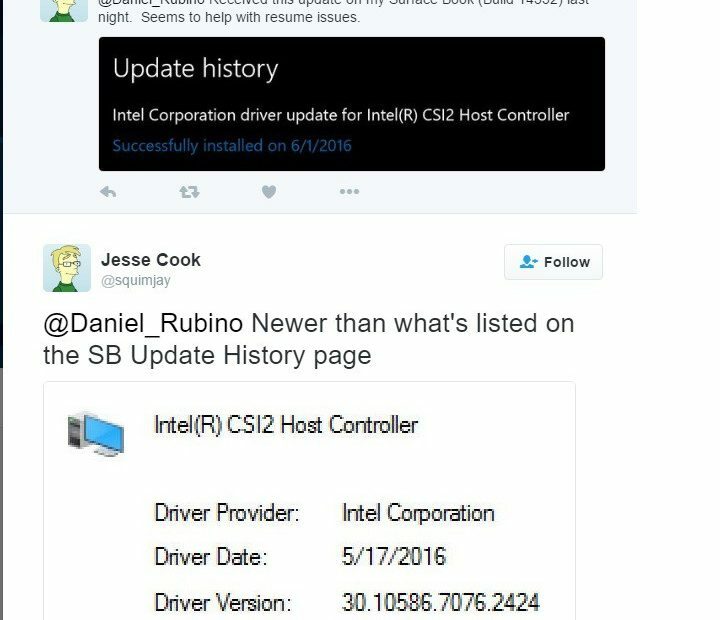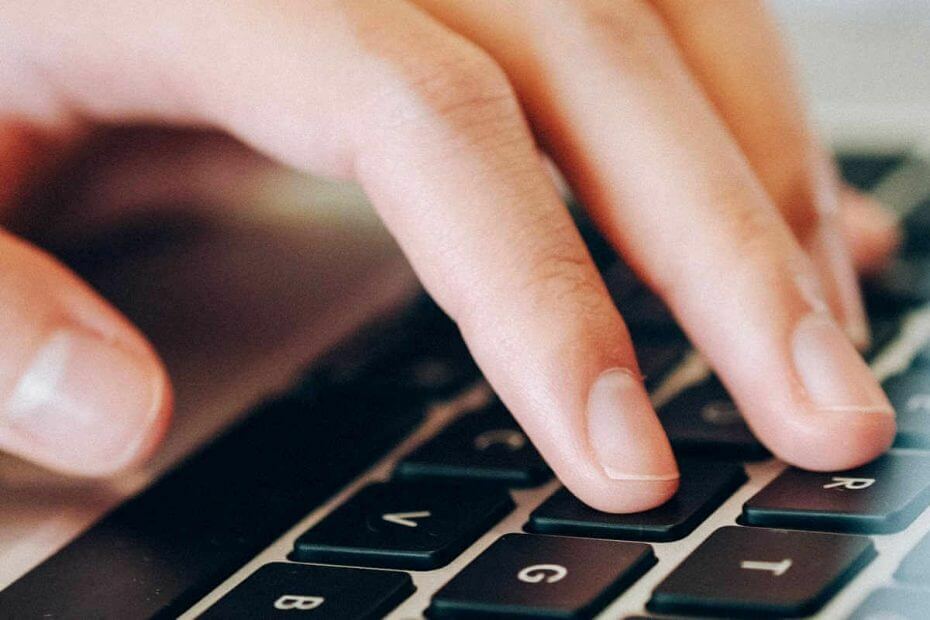- Surface Pro on erittäin suosittu Microsoftin tuote, joka kohtaa joskus joitain kosketusnäyttöongelmia.
- Pystysuorat viivat Surface-kosketusnäytöllä voivat olla seuraustalaitteistovika tai ongelma ohjaimissa.
- Katso meidän Windows 10 -keskitinlisää hyödyllisiä vianmääritysoppaitatekniikan asiantuntijoiltamme.
- Katso meidänKorjaa osa löytää tarvitsemasi vianmääritysopas.
![Kosketusnäytön kuolleiden pisteiden korjaaminen Surface Pro -laitteissa [EXPERT FIX]](/f/b0c0bc493a73fdddcf427674d9da7387.jpg)
Tämä ohjelmisto korjaa yleiset tietokonevirheet, suojaa sinua tiedostohäviöltä, haittaohjelmilta, laitteistovikoilta ja optimoi tietokoneesi maksimaalisen suorituskyvyn saavuttamiseksi. Korjaa PC-ongelmat ja poista virukset nyt kolmessa helpossa vaiheessa:
- Lataa Restoro PC: n korjaustyökalu joka tulee patentoidun tekniikan mukana (patentti saatavilla tässä).
- Klikkaus Aloita skannaus löytää Windows-ongelmat, jotka saattavat aiheuttaa tietokoneongelmia.
- Klikkaus Korjaa kaikki korjata tietokoneen turvallisuuteen ja suorituskykyyn vaikuttavat ongelmat
- Restoro on ladannut 0 lukijoita tässä kuussa.
Koska Microsoft julkaisi rakastetun Surface Pro tuotteen, monet käyttäjät ovat ilmoittaneet ongelmista kosketusnäyttölaitteidensa kuolleissa pisteissä.
Jotkut pystysuorat nauhat, jotka peittävät ruudun ylhäältä alas, eivät tee näyttöstä kosketusta, ja thänen voi olla suuri ongelma riippuen vaikutusalaan pinta-alasta.
Olemme laatineet luettelon mahdollisista ratkaisuista, joiden pitäisi olla hyödyllisiä. Muista tarkistaa ne alla.
Kuinka korjaan kosketusnäytön kuolleet pisteet Surface-laitteissa?
1. Päivitä kosketusnäyttöohjain

Voit mennä Surface Pro -sivustoja tarkista, onko Windows 10 -ohjainta saatavilla. Jos Windows 10 -ohjainta ei ole saatavilla, voit ladata uusimman ohjaimen.
Ladataan Kuljettajat manuaalisesti on prosessi, joka vaarantaa väärän ohjaimen asennuksen, mikä voi johtaa vakaviin toimintahäiriöihin.
Turvallisempi ja helpompi tapa päivittää ohjaimet Windows-tietokoneessa on käyttää automaattista ohjelmistoa.
Suosittelemme vahvasti DriverFix tool päivittää ohjaimesi välttääksesi tietokoneesi vahingoittumisen lataamalla väärät ohjainversiot manuaalisesti.
Jotta tietokoneesi ja sen laitteistokomponentit olisivat turvallisia ja tehokkaita, uusimmat ohjaimet tulisi aina asentaa, kuten kosketusnäyttö Kuljettajat.
Tämä upea työkalu on kehitetty niin, että sinun ei tarvitse huolehtia ohjaimien lataamisesta ja asentamisesta itse.

DriverFix
DriverFix asentaa automaattisesti uusimmat kosketusnäyttöohjaimet, jotta tietokoneesi ja laitteistosi pysyvät turvassa.
Vieraile verkkosivustolla
2. Asenna kosketusnäyttöohjain uudelleen
- LehdistöWindows-näppäin + X, ja valitseLaitehallinta.
- Laajenna Ihmisen rajapinta luokka ja napsauta sitä hiiren kakkospainikkeella.
- Valitse Poista asennus.

- Jos näet kaksi kosketusnäyttöohjainta, muista poistaa ne molemmat.
- Uudelleenkäynnistää pinta.
Pysty- tai vaakasuorat viivat sekoittavat näytön? Korjaa se hetkessä!
3. Suorita kahden painikkeen sammutus

- Pidä Virtanappi laitteen muutaman sekunnin ajan.
- Lehdistö Äänenvoimakkuus +Tehopainikkeitaja pidä niitä painettuna noin 10 sekuntia.
- Älä vapauta, ennen kuin logo tulee näkyviin.
- Anna Surfacen hetkeksi.
- Käynnistä laite ja tarkista, toimiiko kosketusnäyttö oikein.
4. Asenna järjestelmäpäivitykset

- Napsauta hiiren kakkospainikkeella alkaa ja valitse asetukset.
- Valita Päivitys ja suojaus.
- Klikkaa Tarkista päivitykset -painiketta ja odota päivitysten asentamista.
- Uudelleenkäynnistää tietokoneellesi ja tarkista, korjaako tämä kosketusnäytön.
5. Palauta pinta

- Napsauta hiiren kakkospainikkeella alkaa ja valitse asetukset.
- Klikkaa Päivitys ja suojaus ja sitten eteenpäin Elpyminen.
- Valita Aloittaa -painiketta Nollaa tämä tietokone -osiossa.
- Noudata näytön ohjeita näytön palauttamiseksi.
- Muista, että tämä prosessi poistaa kaikki tiedostot järjestelmäasemastasi, joten varmuuskopioi ne etukäteen.
Nämä ovat viisi ratkaisua, joiden avulla voit korjata kuolleiden pisteiden ongelman Windows 10: ssä. Kokeile niitä kaikkia ja ilmoita meille kommenttiosassa, mikä ratkaisu toimi sinulle.
 Onko sinulla vielä ongelmia?Korjaa ne tällä työkalulla:
Onko sinulla vielä ongelmia?Korjaa ne tällä työkalulla:
- Lataa tämä tietokoneen korjaustyökalu arvioitu erinomaiseksi TrustPilot.comissa (lataus alkaa tältä sivulta).
- Klikkaus Aloita skannaus löytää Windows-ongelmat, jotka saattavat aiheuttaa tietokoneongelmia.
- Klikkaus Korjaa kaikki korjata patentoidun tekniikan ongelmat (Yksinomainen alennus lukijamme).
Restoro on ladannut 0 lukijoita tässä kuussa.